啟動Genymotion
[InstallationPath]/genymotion
Windows
雙擊桌面上的Genymotion圖標
MacOS
雙擊應用程序里的Genymotion圖標
Linux
主窗口:
初次啟動會提示:您還沒有一個虛擬設備,是否現在添加一個?[You have no virtual device available yet.Do you want to add a new one?]點擊是[Yes]按鈕。
創建一個新的虛擬設備[Create a new virtual device]。
輸入用戶名[Username](或電子郵箱[email])和密碼[Password](如果沒有請查看使用指南的“安裝->注冊”),點擊連接[Connect]按鈕。
等到連接驗證成功后,即可選擇需要添加的虛擬設備[Virtual device available from the Genymotion Cloud],點擊添加[Add]按鈕。
接著,彈出一個向導窗口[Virtual device creation wizard],列出了添加的虛擬設備的相關信息,點擊下一步[Next]按鈕。
接著,會在線下載要安裝的虛擬設備[Retrieve Genymotion virtual device]。請耐心等待…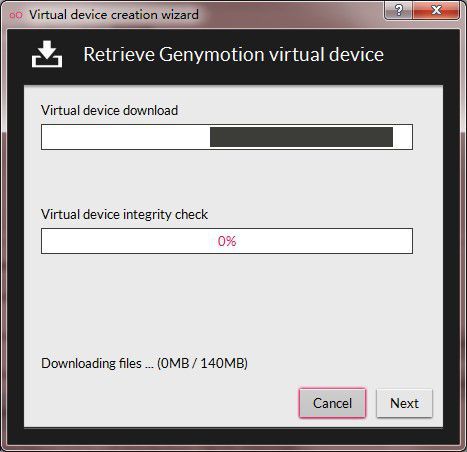
下載完畢后,點擊下一步[Next]按鈕。
給已創建的模擬器命名[Name of the Genymotion virtual device to create],然后點擊創建[Create]按鈕。
創建成功,點擊完成[Finish]按鈕。
回到主窗口,選擇一個添加的模擬器,如“Galaxy Nexus”,點擊啟動[Play]按鈕啟動模擬器。
彈出一個設置ADB連接的對話框[Setting for ADB connection],如果需要就點擊是[Yes]按鈕,這里選擇否[No]皆可。
Galaxy Nexus啟動,主界面如下:

 喜歡
喜歡  頂
頂 難過
難過 囧
囧 圍觀
圍觀 無聊
無聊



 王者榮耀賬號惡
王者榮耀賬號惡 MARVEL Strike
MARVEL Strike  2017年10月手游
2017年10月手游 比官居一品好玩
比官居一品好玩